Kā pārvietoties Word 2007 tabulā
Uzziniet, kā efektīvi pārvietoties Word 2007 tabulā, izmantojot īsinājumtaustiņus un peles darbības, lai optimizētu savu darba plūsmu.
Izmantojot motīvus , programma Excel 2010 nodrošina veidu, kā vienmērīgi formatēt visu darblapas tekstu un grafiku. To var izdarīt, vienkārši noklikšķinot uz jaunā motīva sīktēla, kuru vēlaties izmantot Motīvu nolaižamajā galerijā, kuru atverat, lentes cilnē Lapas izkārtojums noklikšķinot uz pogas Motīvi.
Izmantojiet tiešo priekšskatījumu, lai redzētu, kā darblapai pievienotais teksts un grafika parādās jaunajā motīvā, pirms noklikšķināt uz tā sīktēla. Vienkārši novietojiet peles kursoru virs motīva nolaižamajā galerijā, lai redzētu, kā tas izskatīsies.
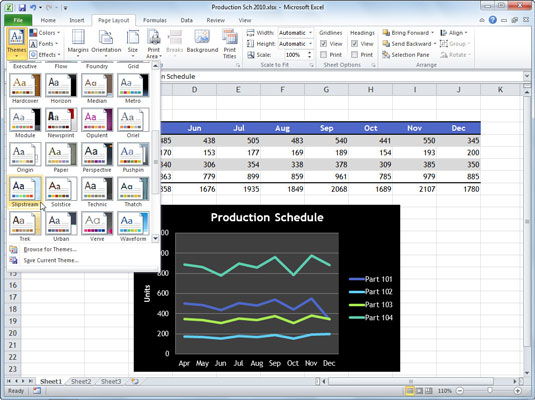
Motīvu galerija ar tiešraides priekšskatījumu, kurā tiek parādīta izceltā tēma darblapā.
Excel motīvos ir apvienoti trīs noklusējuma elementi: grafikai izmantotā krāsu shēma, grafikā izmantotais fonts (pamatteksts un virsraksts) un lietotie grafiskie efekti. Ja vēlaties, varat mainīt jebkuru vai visus no šiem trim elementiem darblapā, noklikšķinot uz to pogām grupā Motīvi cilnē Lapas izkārtojums:
Krāsas: lai atlasītu citu krāsu shēmu, noklikšķiniet uz tās sīktēla nolaižamajā paletē Colors. Lai izveidotu savu krāsu shēmu, noklikšķiniet uz opcijas Izveidot jaunas motīva krāsas šīs paletes apakšā, lai atvērtu dialoglodziņu Izveidot jaunas motīva krāsas. Šeit varat pielāgot katru krāsu shēmas elementu un saglabāt to ar jaunu aprakstošu nosaukumu.
Fonti: lai atlasītu jaunu fontu, noklikšķiniet uz tā sīktēla fontu nolaižamajā sarakstā. Lai vēl vairāk pielāgotu fontu kopu, šī saraksta apakšdaļā noklikšķiniet uz Izveidot jaunus motīva fontus, lai atvērtu dialoglodziņu Izveidot jaunus motīva fontus. Šeit varat pielāgot pamatteksta un virsraksta fontus un saglabāt tos ar jaunu aprakstošu nosaukumu.
Efekti: atlasiet jaunu grafikas efektu kopu, nolaižamajā galerijā Efekti noklikšķinot uz sīktēla.
Lai saglabātu tikko atlasīto krāsu shēmu, fontu un grafiskos efektus kā pielāgotu motīvu, ko varat atkārtoti izmantot citās darbgrāmatās, noklikšķiniet uz pogas Motīvi un pēc tam noklikšķiniet uz Saglabāt pašreizējo motīvu. Rediģējiet faila nosaukumu tekstlodziņā Faila nosaukums (neizdzēšot faila nosaukuma paplašinājumu .thmx) un pēc tam noklikšķiniet uz pogas Saglabāt. Pēc tam programma Excel pievieno pielāgoto motīvu sadaļai Pielāgoti motīvi nolaižamajā galerijā Motīvi, un varat to lietot jebkurai aktīvai darblapai, noklikšķinot uz tās sīktēla.
Uzziniet, kā efektīvi pārvietoties Word 2007 tabulā, izmantojot īsinājumtaustiņus un peles darbības, lai optimizētu savu darba plūsmu.
Šajā sarakstā ir iekļautas desmit populārākās Excel funkcijas, kas attiecas uz plašu vajadzību klāstu. Uzziniet, kā izmantot <strong>Excel funkcijas</strong> efektīvāk!
Uzziniet, kā pievienot papildu analīzes slāņus jūsu Excel diagrammām, lai uzlabotu vizualizāciju un sniegtu precīzākus datus. Šis raksts apraksta visas nepieciešamās darbības.
Uzziniet, kā iestatīt <strong>rindkopas atkāpi</strong> programmā Word 2013, lai uzlabotu dokumenta noformējumu un lasāmību.
Uzziniet, kā pareizi ievietot slejas programmā Word 2010, lai uzlabotu jūsu dokumentu formātu un struktūru.
Apsveriet iespēju aizsargāt Excel 2007 darblapu, lai izvairītos no neplānotām izmaiņām. Uzziniet, kā aizsargāt un atbloķēt šūnas, lai nodrošinātu datu integritāti.
Programmas Excel 2013 PMT funkcija aprēķina periodisko mūža rentes maksājumu. Šī funkcija ir būtiska hipotekāro kredītu maksājumu plānošanai.
Mācieties, kā veikt t-testus Excel programmā, izmantojot datus un aprakstot trīs t-testu veidus, kas noderēs jūsu datu analīzes procesā.
Uzziniet, kā filtrēt datu sarakstu programmā Excel 2016, lai ērti paslēptu nevēlamus ierakstus un strādātu tikai ar nepieciešamajiem datiem.
Uzziniet, kā vienkārši pievienot datu etiķetes diagrammai programmā Excel 2007. Palīdziet noteikt vērtības, kas tiek rādītas katrā datu punktā, izmantojot dažādas izvietošanas un formatēšanas iespējas.







